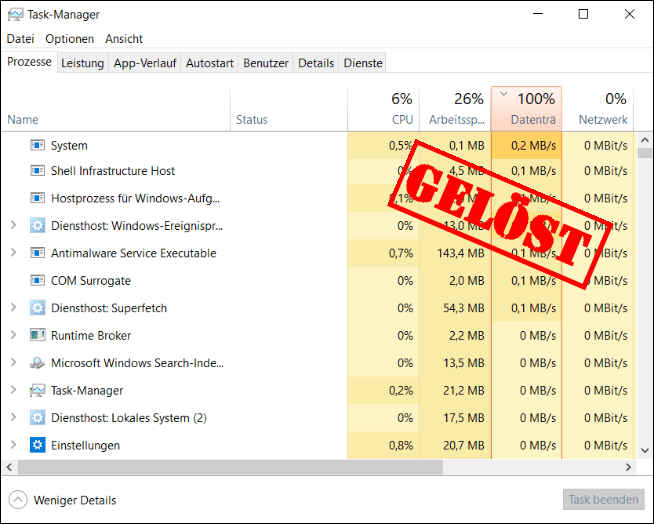
Kas märkate, et teie arvuti töötab aina aeglasemalt? Lisaks on lisatud isegi kettakasutus tegumihalduris 100% .
Teie arvutis on midagi (nt pahavara, mittevajalikud programmid või teenused, vigased draiverid), mis põhjustab suurt kettakasutust. Ei mingit paanikat. Kuigi 100% kettakasutuse probleem tundub kohutav, saate selle hõlpsalt ise lahendada.
Proovige neid meetodeid.
See artikkel tutvustab teile kokku 10 meetodit. Te ei pea neid kõiki proovima. Alustage esimesest meetodist, kuni leiate kasuliku.
- Keelake oma käivitusprogrammid
- Ketta kasutamine
- Task-Manager
- Windows 10
1. meetod: keelake käivitusprogrammid
Mõned programmid on vaikimisi seadistatud nii, et need aktiveeritakse käivitamisel automaatselt. See võib teie ketast koormata. Seetõttu saate ketta suure kasutuse vähendamiseks mittevajalikud käivitusprogrammid käsitsi keelata.
1) Vajutage samal ajal klaviatuuril Ctrl + Shift + Esc , juurde Task-Manager helistama.
2) Vahekaardil Autostart , paremklõpsake arvuti käivitamisel mittevajalikke programme ja valige Deaktiveeri välja.
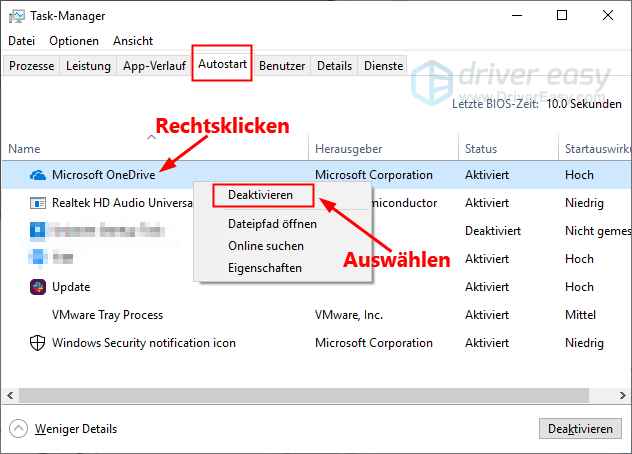
3) Taaskäivitage arvuti ja vaadake, kas kettakasutus väheneb.
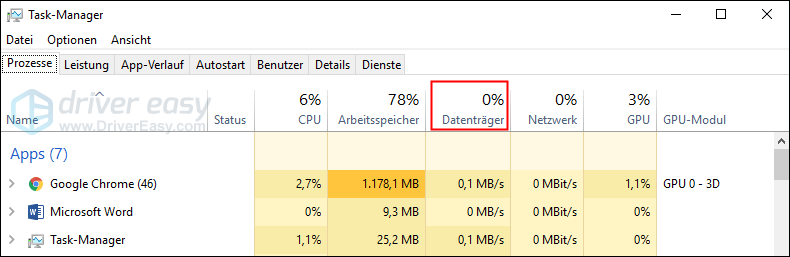
2. meetod: värskendage draivereid
Vigased draiverid teie arvutis võivad olla üheks suure kettakasutuse põhjuseks, eriti pärast süsteemi värskendamist, kuna mõnel juhul ei värskendatud mõnda draiverit sünkroonselt. Sel juhul peate neid draivereid muul viisil värskendama.
Saate seadme tootja veebisaidilt alla laadida uusimad draiverid ja seejärel need käsitsi arvutisse installida. Kuid kui teil pole aega, kannatlikkust või arvutioskusi, on see olemas Lihtne juht teie jaoks parim valik.
Lihtne juht on tööriist, mis tuvastab, laadib alla ja (kui teil on PRO-versioon on) saab installida.
üks) Alla laadida ja installida Lihtne juht .
2) Jookse Lihtne juht välja ja klõpsake Skannida nüüd . Kõik vigased draiverid tuvastatakse minuti jooksul.
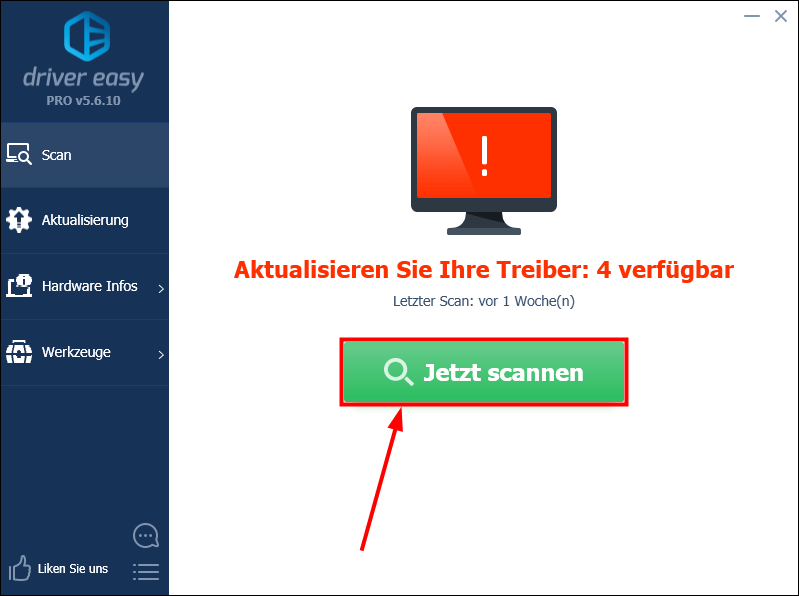
3) Klõpsake Värskenda kõike kõigi vigaste draiverite õige versiooni allalaadimiseks ja installimiseks arvutisse (Die PRO-versioon on vajalik).
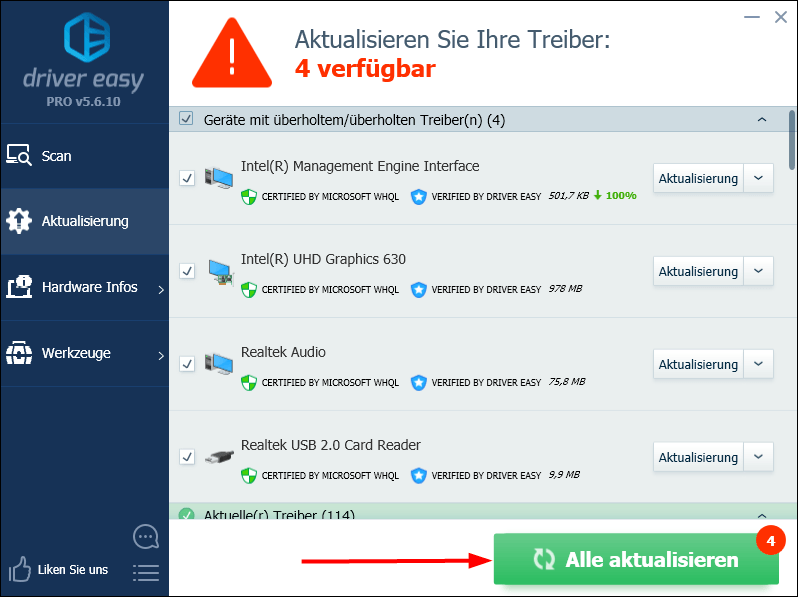
annotatsioon : Saate värskendada oma draivereid ka TASUTA versiooniga, kuid mõnikord peate seda tegema käsitsi.
4) Vajadusel taaskäivitage arvuti ja vaadake, kas kettakasutus väheneb.
3. meetod: skannige oma arvutit viirusetõrjetarkvaraga
viirused ja Pahavara võib põhjustada ketta suurt kasutust. Arvuti skannimiseks käivitage viirusetõrjetarkvara, et teha kindlaks, kas teie arvutit on rünnanud viirus või pahavara.
Kui teie arvutist leiti viiruseid või pahavara, järgige viiruse kõrvaldamiseks või pahavara desinstallimiseks viirusetõrjetarkvara juhiseid.
Pärast seda kontrollige, kas 100% kettakasutuse sümptom on kadunud.
4. meetod: keelake Windowsi otsing
Windowsi otsing on otsinguprogramm, mis võib teie arvutis failiotsingut kiirendada, kuid võib mõnikord käivitada ketta suure kasutuse. Saate selle otse keelata. Pärast deaktiveerimist saate endiselt kasutada otsingufunktsiooni, kuid otsimine võtab kauem aega.
Ajutine deaktiveerimine
Keelake ajutiselt Windows Search, et kontrollida, kas Windowsi otsing on ketta suure kasutuse põhjuseks.
1) Vajutage klaviatuuril nuppu Windowsmaitse + S sellele otsingukasti avama.
2) Sisestage cmd üks, paremklõpsake käsurida ja vali Käivitage administraatorina välja.
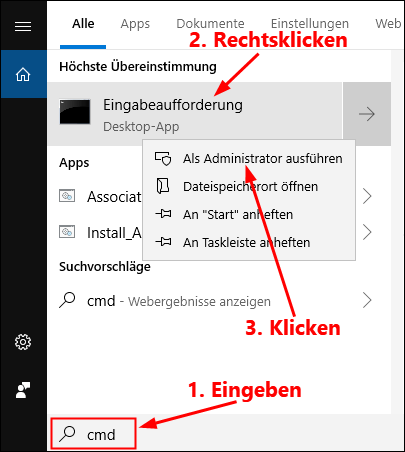
3) Klõpsake Ja .
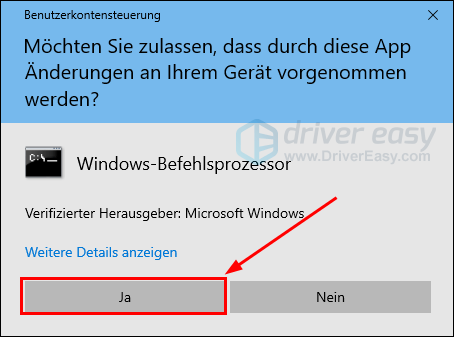
4) Sisestage käsureal net.exe peatab Windowsi otsingu ja vajutage klaviatuuril nuppu Sisestage võti .
|_+_|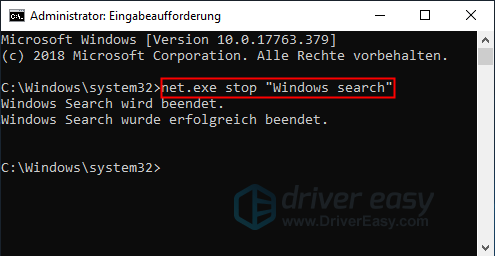
5) Oodake veidi ja vaadake, kas teie arvuti töötab paremini ja kas arvuti kettakasutus väheneb.
a) Kui jah, võite kasutada Windowsi otsingut püsivalt keelata .
b) Kui ei, saate Windowsi otsingu uuesti lubamiseks arvuti taaskäivitada.
Püsiv deaktiveerimine
1) Vajutage klaviatuuril nuppu Windowsmaitse + R , juurde Käivita dialoog avama.
2) Sisestage ribale services.msc sisse ja klõpsake Okei , a teenuseid helistama.
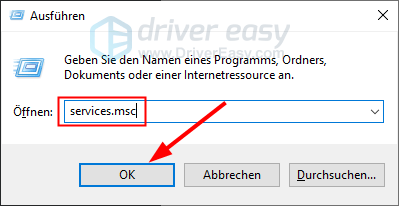
3) Otsige loendist üles Windowsi otsing , paremklõpsake sellel ja valige omadused välja.
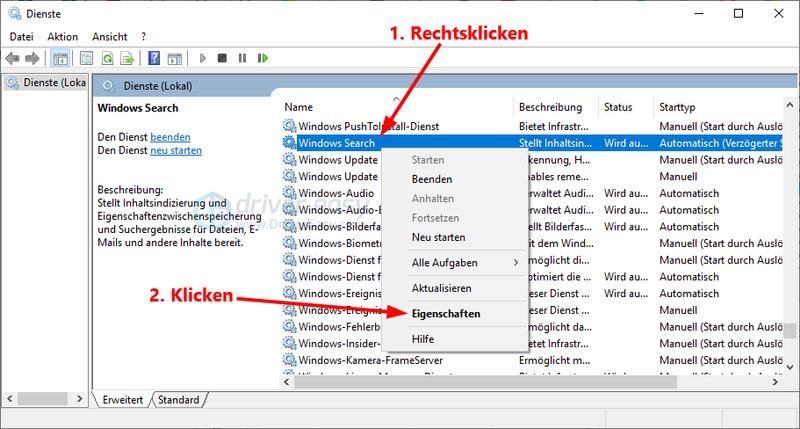
4) Vahekaardil Kindral , määrake Alustamise tüüp peal Keelatud klõpsake ripploendis Üle võtma ja siis üles Okei .
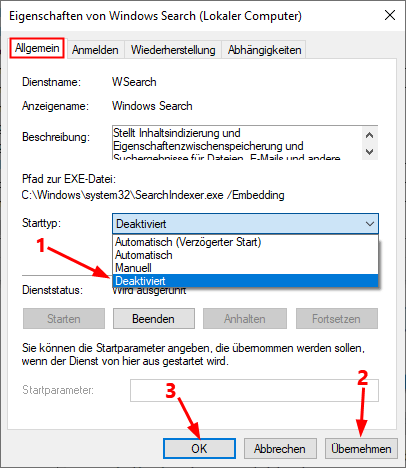
5) Avage tegumihaldur ja kontrollige, kas 100% kettakasutuse probleem on lahendatud.
5. meetod: keelake SuperFetch
SuperFetch töötab taustal ja aitab sageli kasutatavatel programmidel kiiremini laadida. See on hea funktsioon, aga ka potentsiaalne põhjus suure kettakasutusse.
Ajutine deaktiveerimine
Sarnaselt Windows Searchiga saate SuperFetchi ajutiselt keelata, et näha, kas see käivitab ketta suure kasutuse.
1) Vajutage klaviatuuril nuppu Windowsmaitse + S sellele otsingukasti avama.
2) Sisestage cmd üks, paremklõpsake käsurida ja vali Käivitage administraatorina välja.
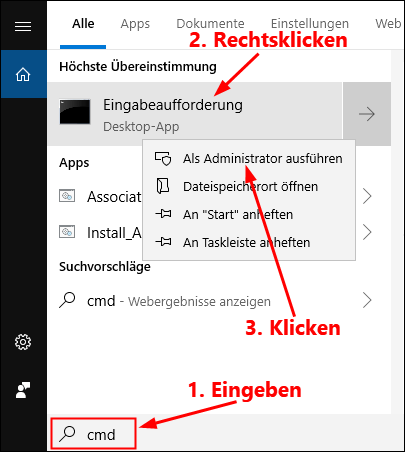
3) Klõpsake Ja .
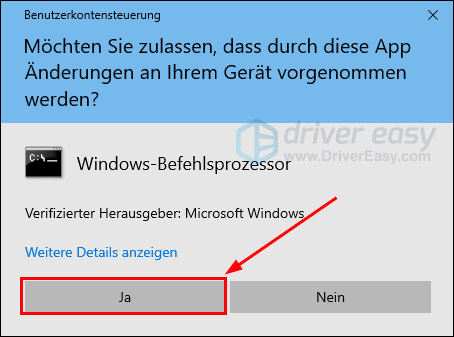
4) Sisestage käsureal net.exe peatage superfetch ja vajutage klaviatuuril nuppu Sisestage võti .
|_+_|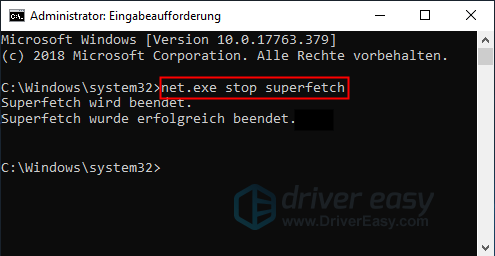
5) Oodake veidi ja vaadake, kas teie arvuti töötab paremini ja kas kettakasutus väheneb.
a) Kui jah, võite kasutada SuperFetchi püsivalt keelata .
b) Kui ei, saate SuperFetchi uuesti lubamiseks arvuti taaskäivitada.
Püsiv deaktiveerimine
SuperFetchi keelamise protsess sarnaneb Windows Searchiga. Saate järgida juhiseid Püsiv deaktiveerimine 4. meetodis järgige, et SuperFetch jäädavalt keelata.
Kuid Windowsi otsingu asemel otsige teenust teenuste akna loendist SuperFetch ja pane ta sinna Keelatud nagu kirjeldatud.
6. meetod: teie StorAHCI.sys draiver remont
Microsoft mõne põhjuse järgi Täiustatud hostikontrolleri liidese PCI-Express (AHCI PCIe) mudel Windows 10-s koos töötava postkastiga StorAHCI.sys draiver kõrge kettakasutus, kui sõnumisignaaliga katkestuse (MSI) režiim on lubatud.
Kuid mitte kõigil arvutitel pole seda Inbox StorAHCI.sys draiver . Seega peate esmalt tuvastama, kas see draiver teie arvutis töötab, ja seejärel parandama.
1) Vajutage klaviatuuril nuppu Windowsmaitse ja X ja valige Seadmehaldus välja.
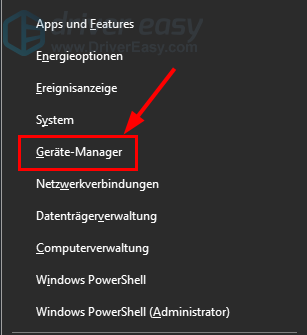
2) all IDE ATA / ATAPI kontroller , paremklõpsake AHCI-kontroller (tavaliselt Standardne SATA AHCI-kontroller ) ja valige omadused välja.
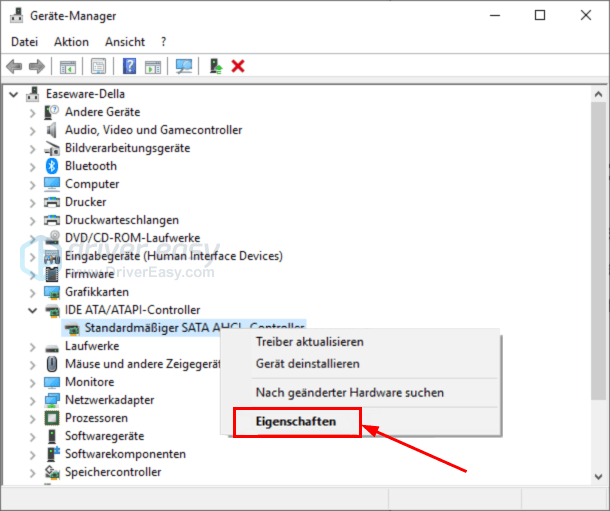
3) Vahekaardil autojuht , kliki Juhi üksikasjad .
a) Kui sa storahci.sys loendis näeb sisenddraiverit storahci.sys töötab teie arvutis. Selle parandamiseks järgige allolevaid juhiseid.

b) Kui teil pole loendis MIDAGI storahci.sys leidke, palun hüpake lehele järgmine meetod .
4) Sulgege draiveri üksikasjade aken ja minge vahekaardile Üksikasjad . Vali seadme eksemplari tee atribuutide ripploendist ja märkige kaasas olev tee TULE_ alanud.
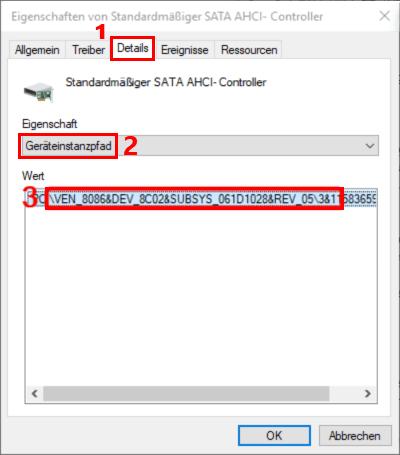
5) Vajutage klaviatuuril nuppu Windowsmaitse ja R , juurde Käivita dialoog avama. Anna regedit sisse ja klõpsake Okei , juurde Registriredaktor helistama.
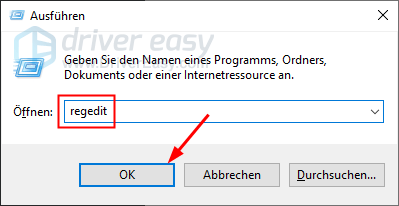
6) Sisestage ülemisele ribale järgmine tee:
|_+_|Asenda kaudu sammus 4 märgitud tee ja vajutage nuppu Sisestage võti .
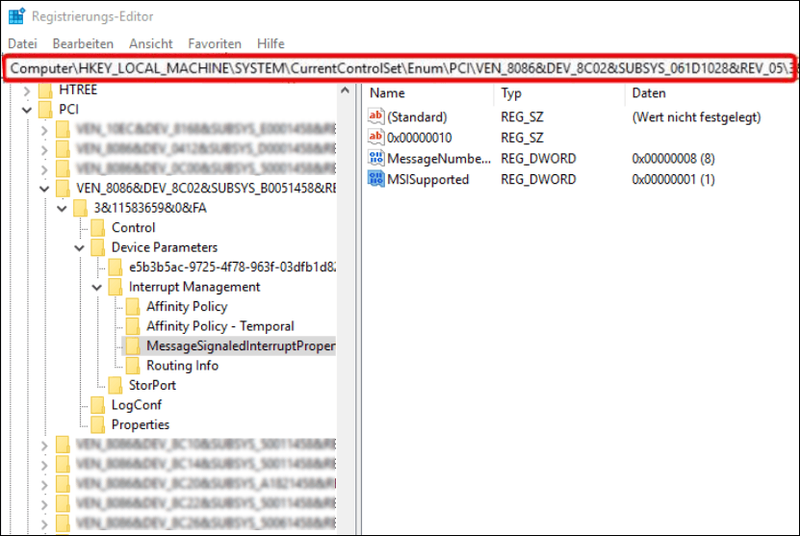
7) Topeltklõpsake klahvi MSIStoetatud ja muutke väärtuseks 0 .
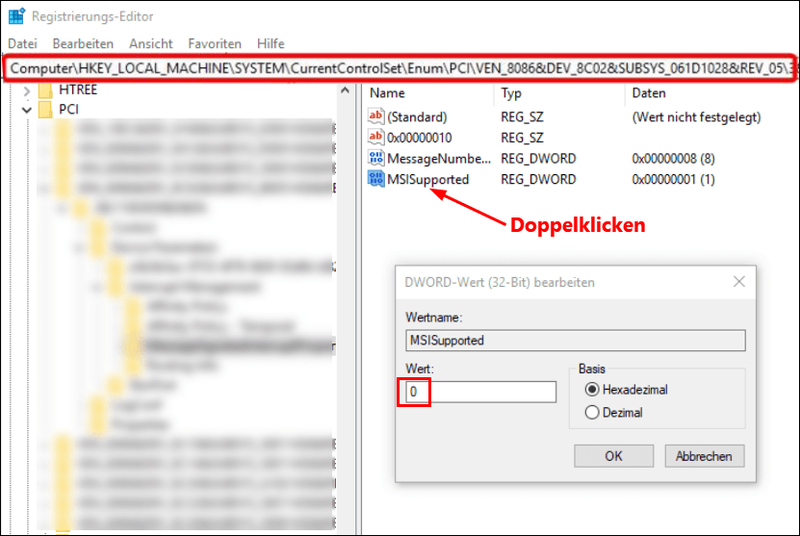
8) Taaskäivitage arvuti ja kontrollige, kas 100% ketta kasutamise sümptom on kadunud.
7. meetod: lähtestage virtuaalmälu
Liiga palju ajutisi faile piiratud virtuaalmälus koormab ka teie süsteemi. Kettakasutust saate vähendada virtuaalmälu lähtestamisega.
1) Vajutage klaviatuuril nuppu Windowsmaitse ja Paus sellele Süsteem aken ja seejärel klõpsake Süsteemi täpsemad sätted an.
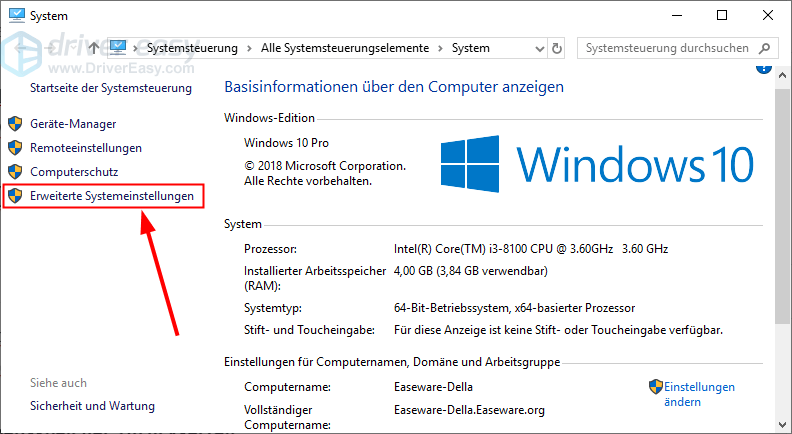
2) Vahekaardil edasijõudnud , kliki Ideed…
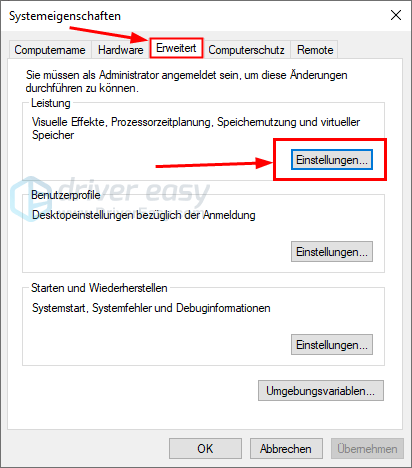
3) Vahekaardil edasijõudnud , kliki Muutuma…
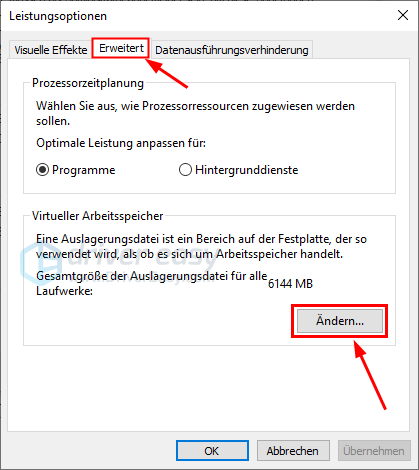
4) Eemaldage kõrval olev linnuke Saate automaatselt hallata kõigi draivide saalefaili suurust , vali oma Windowsi draiv (tavaliselt C :) ja tippige esialgne suurus ja maksimaalne suurus üks.
esialgne suurus – See väärtus sõltub teie arvutist. Kui te ei saa seda väärtust määrata, võtke otse soovitatav suurus allpool.maksimaalne suurus – Ärge seadke seda väärtust liiga kõrgeks. See peaks olema umbes 1,5 korda teie RAM-i suurus.
Näide: 4 GB (4096 MB) muutmäluga arvuti virtuaalne töömälu ei tohiks olla suurem kui 6144 MB (4096*1,5).
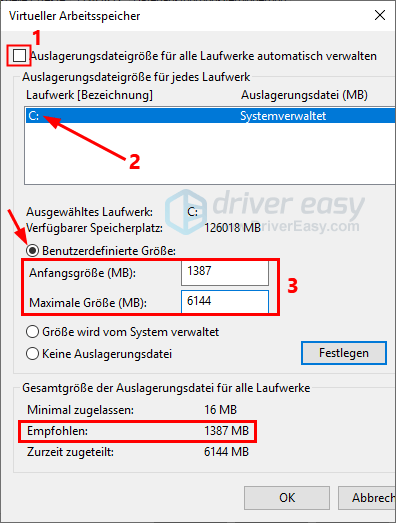
5) Klõpsake Määrata ja siis üles Okei muudatuste salvestamiseks.
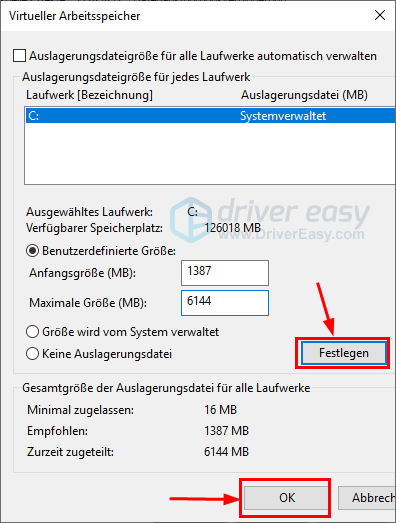
6) Vajutage klaviatuuril nuppu Windowsmaitse ja R , anna temp dialoogiaknas Käivita ja klõpsake nuppu Okei juurde temp kaust avama.
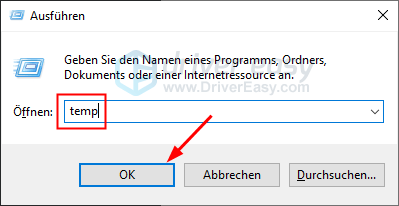
7) Vajutage klaviatuuril Strg + A kõigi ajutiste failide valimiseks ja kustutamiseks kaustas Temp.
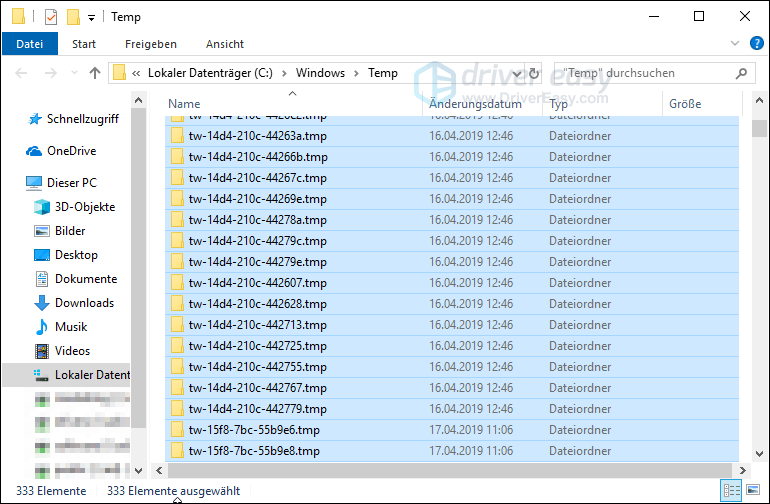
8) Kontrollige, kas tegumihalduris kettakasutus väheneb.
8. meetod: kontrollige kõvaketast ja parandage kõvaketta kahjustused
Kui ülaltoodud meetodid ikka veel ebaõnnestuvad, võite kasutada sisseehitatud Kõvaketta kontrollija kontrollige ja parandage kõvaketta kahjustusi.
1) Vajutage samaaegselt klaviatuuril nuppu Windowsmaitse ja S sellele otsingukasti avama.
2) Sisestage cmd paremklõpsake otsingukastis käsurida ja vali Käivitage administraatorina välja.
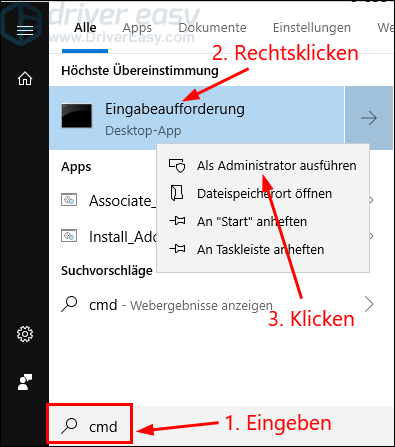
3) Klõpsake Ja an.
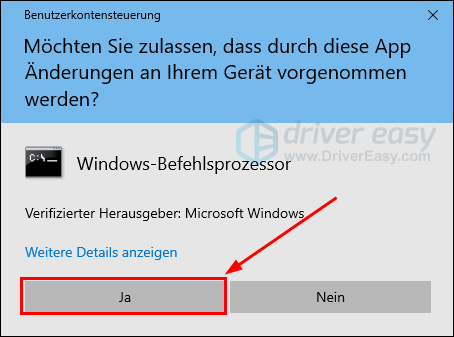
4) Sisestage käsureal chkdsk /f /r ja seejärel vajutage klaviatuuril nuppu Sisestage võti.
|_+_|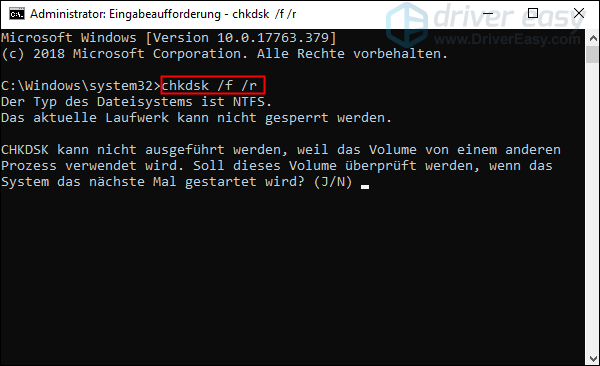
5) Sisestage J ja seejärel vajutage klaviatuuril nuppu Sisestage võti .
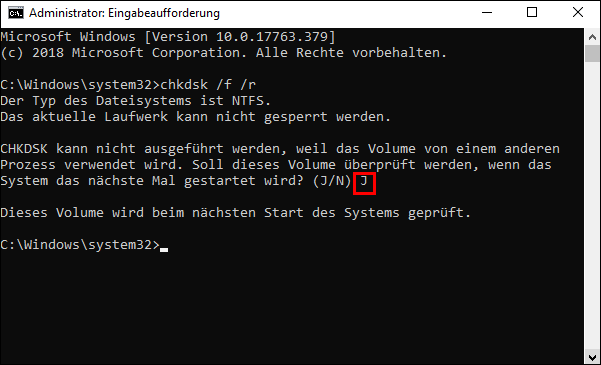
6) Taaskäivitage arvuti ja laske skannimisel käivituda. (Skannimine võib kesta 10 kuni 20 minutit.)
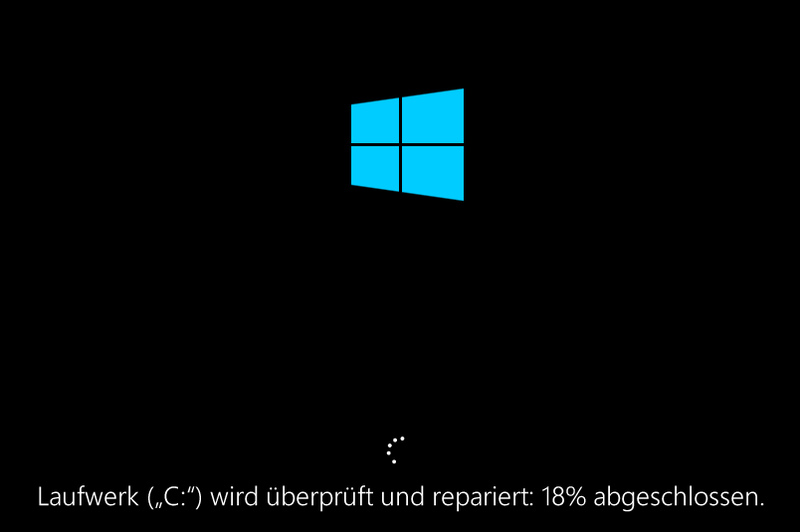
7) Kontrollige, kas teie arvuti töötab taas kiiremini ja tegumihalduri kettakasutus on kadunud.
9. meetod: puhastage ketas
Kui teil on 100% kettakasutus, saate seda funktsiooni kasutada Ketta puhastamine kasutage kohalikul kettal ruumi vabastamiseks.
1) Vajutage klaviatuuril nuppu Windowsmaitse ja R , anna cleanmgr sisse ja klõpsake Okei , a Kettapuhastus (C:) avama.
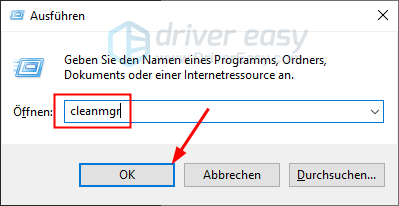
2) Märkige üksused, mille andmeid soovite kustutada, ja klõpsake Okei andmete kustutamiseks.
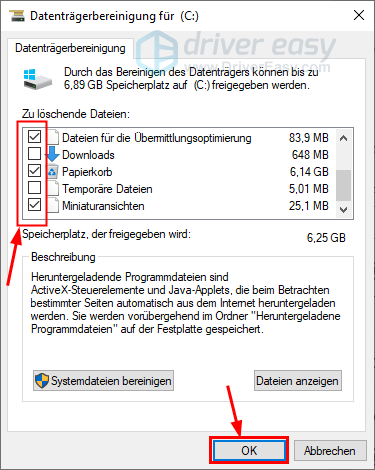 Pärast puhastamist kustutage ka kaust Windows.vana , ilma milleta ei saa te oma süsteemi eelmisele versioonile tagasi pöörata.
Pärast puhastamist kustutage ka kaust Windows.vana , ilma milleta ei saa te oma süsteemi eelmisele versioonile tagasi pöörata. 3) Kontrollige, kas suur kettakasutus lahendab probleemi.
10. meetod: muutke toitesuvandid Tasakaalustatud valikust High Performance
Suure kettakasutuse parandamiseks saate siiski muuta toitevalikuid valikust Tasakaalustatud väärtusele tipptulemus muutuma.
1) Vajutage klaviatuuril nuppu Windowsmaitse ja S sellele otsingukasti avama.
2) Tippige otsinguribale powercfg.cpl üks ja vajutage nuppu Sisestage võti , a võimsuse valikud helistama.
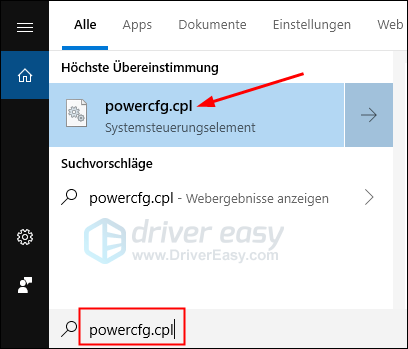
3) Vali tipptulemus eelistatud energiaplaanina ja klõpsake nuppu Muutke energiaplaani sätteid .
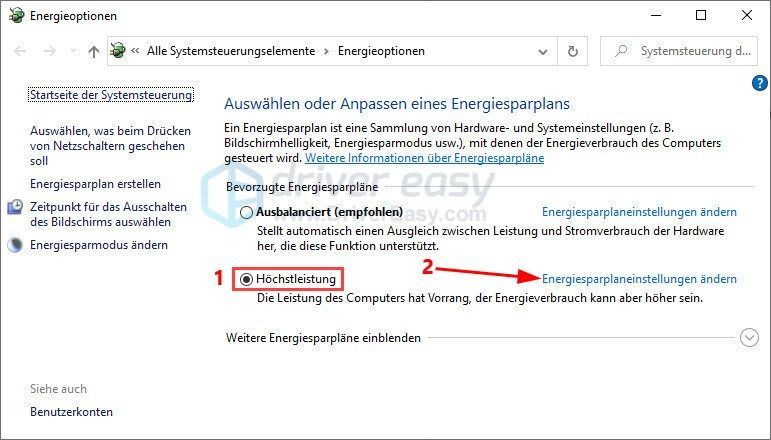
4) Klõpsake Muutke täpsemaid toiteseadeid .
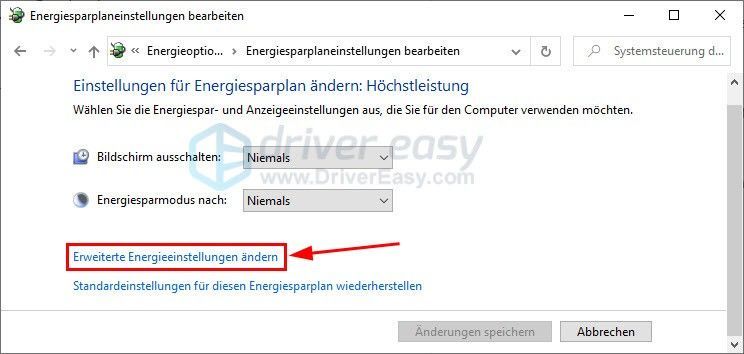
5) Klõpsake vaikeseadete taastamine peal. Pärast kinnitamist klõpsake nuppu Okei muudatuste salvestamiseks.
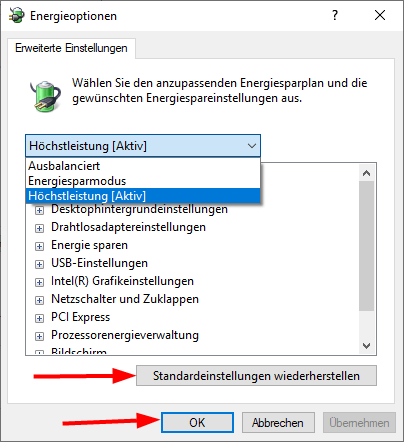
6) Avage Task Manager ja vaadake, kas ketta kasutusprotsent langeb.
Kas teie Windows 10 arvutis suure 100% kettakasutuse probleem on lahendatud?
Ootame teid kirjutama allpool kommentaari, et anda meile teada, milline meetod teid aitas või kui teil on selle kohta muid küsimusi.

![[LAHENDATUD] Crusader Kings 3 jookseb arvutis kokku](https://letmeknow.ch/img/knowledge-base/71/crusader-kings-3-crashing-pc.jpg)
![[Lahendatud] Discordi kaamera ei tööta](https://letmeknow.ch/img/program-issues/27/discord-camera-not-working.jpg)



